
Obsah:
- Autor John Day [email protected].
- Public 2024-01-30 11:59.
- Naposledy zmenené 2025-01-23 15:06.



Už ste niekedy chceli vyskúšať jeden z tých efektných budíkov, ktoré napodobňujú východ slnka a prebúdzajú vás? Chcete do svojej miestnosti pridať farebné svetlá? Chcete to všetko ovládať z akéhokoľvek zariadenia s internetovým prehliadačom? Potom sa pozrite na tento budík, ktorý som vyrobil pomocou toho, čo som sa naučil stavať svoj automatický podávač rýb.
Hlavným účelom svetelného alarmu je zaistiť, aby v mojej miestnosti bolo po prebudení svetlo, a to najmä v zimnom období, keď je zvyčajne stále tma. Svetlo mizne po vopred stanovenú dobu, ktorá končí plným jasom v nastavenom čase budíka. Ale je to len prvý režim, existuje 7 ďalších režimov osvetlenia, s ktorými sa môžete hrať!
Svetelný alarm sa ovláda prostredníctvom stránky HTML, ktorá je umiestnená na doske ESP-8266-12e. Je možné k nemu získať prístup z vašej domácej siete alebo ho nakonfigurovať tak, aby sa naň dalo pristupovať odkiaľkoľvek na internete pomocou presmerovania portov.
Krok 1: Materiály:
- Doska ESP-8266-12e (NodeMCU)
- Najnovšie IDE Arduino
- Pre nainštalovaný kód sú potrebné knižnice
- Poznámkový blok ++ (na úpravu HTML, ak chcete)
- Prehliadač (použil som chróm, ale každý by mal fungovať, najmä ak vám umožní vidieť, ako funguje html kód)
- 3D tlačiareň so stavebnou plochou najmenej 150 mm x 150 mm
- Biele alebo číre plastové vlákno (pre tienidlo môže mať držiak akúkoľvek farbu)
- 4-miestny 7-segmentový displej s čipom TM1637, použil som jeden z nich
- 1 meter adresovateľný pás RGBW LED, sk6812. Môj pás má 60 LED diód/meter, ale už sa nepredáva. Arduino kód je nastavený pre RGBW, takže ak chcete použiť pás RGB, budete ho musieť prepísať. Odporúčam pás s najmenej 60 LED diódami.
- AK pásik nemá lepiacu podložku: škótsku pásku a super lepidlo
- Protoboard na montáž dosky
- 24AWG drôt (odporúčam viac farieb)
- Najmenej 6 stôp drôtu na napájanie. Na stolné žiarovky odporúčam použiť čokoľvek, čo váš miestny železiarstvo predáva.
- Napájanie 5V, použil som tento
- Nezabudnite na adaptéry pre napájanie
- Spájkovačka
- USB kábel na programovanie dosky
- horúce lepidlo
- Kolíkové hlavičky (muži a ženy)
- Trpezlivosť
Krok 2: Programovanie rady
Rada bude mať na sebe dve sady kódu, bežný arduino kód, ktorý sa spustí, a HTML kód, ktorý odošle do vášho prehliadača. Arduino kód nahráte ako pri akejkoľvek inej doske. HTML však vyžaduje na nahranie do pamäte SPIFF na doske doplnok.
Návod, ako používať SPIFF, nájdete na
Ako nahrať HTML kód nájdete na stránke https://www.esp8266.com/viewtopic.php?f=32&t=10081, na to budete musieť nainštalovať doplnok do arduina.
HTML je potrebné uložiť do priečinka v priečinku projektu arduino, ktorý sa jednoducho nazýva „údaje“.
Odovzdanie HTML trvá niekoľko minút, kým som čakal, mohol som si zahrať online závod alebo dve v Mario Kart 8. Z tohto dôvodu, ak robíte zmeny v HTML, pomocou programu Poznámkový blok ++ upravte a presuňte súbor do prehliadača, ako je napríklad chrome, a vyskúšajte ho.
Krok 3: Ako kód funguje
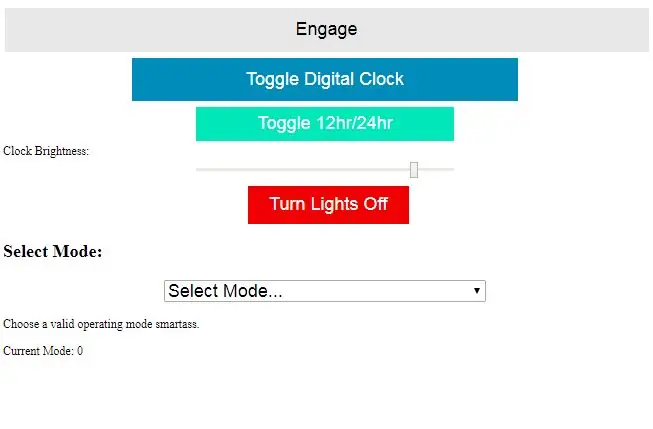
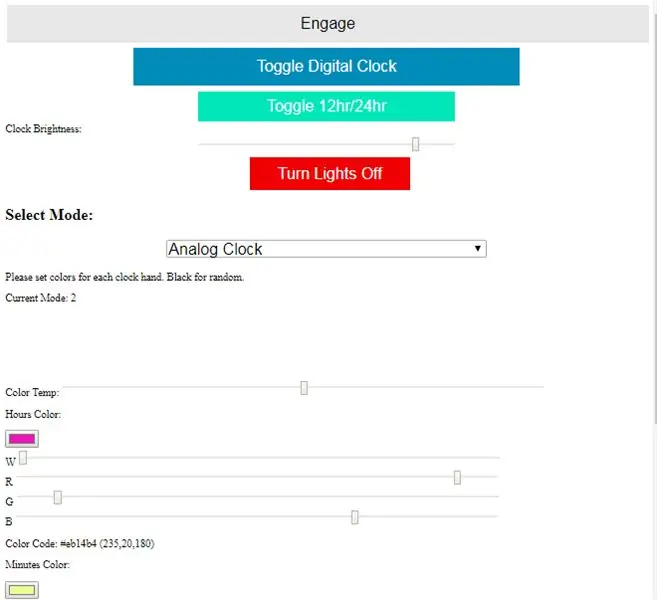
Kód v tomto projekte je rozdelený do dvoch súborov: Kód spustený doskou a kód HTML uložený v pamäti dosky, ktorý odosiela prehliadaču pri prechode na webovú stránku.
Keď dosku pripojíte k napájaniu, spustí sa kód dosky, ako každé arduino. Pripojí sa k vášmu domácemu WiFi a potom kontaktuje server NIST, aby získal aktuálny čas na nastavenie vnútorných hodín. Po nastavení hodín sa spustí webový server a môžete sa pripojiť prostredníctvom svojho obľúbeného prehliadača.
Musíte sa pripojiť podľa adresy IP dosky, takže si na smerovači rezervujte statickú adresu IP. Zmenil som aj port na svojej žiarovke, takže na pripojenie prejdem na 192.168.0.170:301/. Ak sa chcete k svojej žiarovke pripojiť odkiaľkoľvek na svete, budete musieť na routeri nastaviť presmerovanie portov. Potom sa budete musieť pripojiť k adrese IP, ktorú uvidíte pri pripojení k serveru https://www.whatsmyip.org/, a k portu, na ktorom ste nastavili miestnu adresu IP žiarovky.
Po pripojení doska odošle súbor HTML do vášho prehliadača, ktorý ho dekóduje a zobrazí stránku. Vykonané zmeny neovplyvnia dosku, kým nestlačíte jedno z tlačidiel. na webovej stránke. Keď stlačíte tlačidlo, váš prehliadač odošle na tabuľu html formulár s aktuálnymi nastaveniami a tabuľa tieto nastavenia prevezme a nastaví zobrazenia.
Nastavenia sú celkom priame. Stránka sa zmení na šírku vášho prehliadača a na mobile vyzerá o niečo lepšie. Ak chcete zmeniť vzhľad stránky s nastaveniami, budete musieť upraviť HTML a na to je k dispozícii množstvo ďalších návodov online. Keďže som HTML používal prvýkrát, učil som sa väčšinou pomocou
Po načítaní stránky uvidíte štyri tlačidlá, posúvač a rozbaľovaciu ponuku. Horné tlačidlo je hlavným tlačidlom „vstúpiť“alebo „zapojiť“. Nasledujúce dve tlačidlá prepínajú digitálne zobrazenie času a to, či zobrazuje čas vo formáte 12 hodín alebo 24 hodín. Posuvník ovláda jas digitálnych hodín a ten sa aktualizuje vždy, keď prepnete režim zobrazenia alebo zapnete hodiny. Posledné tlačidlo má vypnúť všetky svetlá, ale z nejakého dôvodu nefunguje s touto verziou kódu. Namiesto toho stlačením tlačidla „Zapnúť“bez vybratých nastavení svetlá zhasnú.
Rozbaľovacia ponuka obsahuje 7 režimov systému, výberom jedného z nich zobrazíte potrebné nastavenia nižšie.
- Režim 1: Alarm. Zadajte čas, počas ktorého má svetlo dosiahnuť plný jas, a dobu, po ktorú má byť prechod, v celých minútach. Predvolená hodnota je 6:00:00 a 15 minút. Svetlo zostane v plnom jase rovnako dlho, ako zhasne, a potom sa automaticky vypne. Predvolenú hodnotu je možné zmeniť v kóde HTML.
- Režim 2: Analógové hodiny. Vyberte tri farby, ktoré budú na analógových hodinách predstavovať hodinu, minútu a sekundovú ručičku. Posuvník nad tromi výbermi farieb automaticky prepne do prednastavených studených alebo teplých farieb, ak je nastavený vľavo alebo vpravo. Ak je posúvač nastavený doľava alebo doprava a potom sa vráti do stredu, potom sú výbery farieb všetky nastavené na čiernu (0, 0, 0, 0) [R, G, B, W]. Keď je na hraciu plochu odoslaná úplne nulová farba, je náhodne vybraná. * To môže spôsobiť, že svetlá nadmerne blikajú.* Ak chcete, aby svetlo zostalo vypnuté, nastavenie akejkoľvek hodnoty na hodnotu 1 spôsobí „čierny“(všetky hodnoty predvolene nastavené na 1 (01, 01, 01, 01), keď sú nástroje na výber farieb inicializované). Výber farieb a posuvníky RGB sú prepojené, zatiaľ čo posuvník W je nezávislý.
- Režim 3: Farba. Vyberte jednu farbu, na ktorú chcete nastaviť svetlá. Toto zostane, kým to užívateľ nezmení.
- Režim 4: Farebný cyklus. Vyberte tri farby, ktorými chcete prechádzať, a zadajte čas, po ktorý sa majú jednotlivé farby podržať. Na výber farieb platia rovnaké metódy ako v režime 2. V tomto režime najlepšie fungujú náhodné farby.
- Režim 5: Farebný valec. Vyberte tri farby (rovnaké ako predchádzajúce) a otáčky valca. Svetlá sa zobrazia ako vzor pruhov, ktoré sa otáčajú okolo osi. pri otáčkach, ktoré ste si vybrali. Predvolené otáčky sú 60 alebo 1 ot/s. Náhodné farby môžu mať za následok blikajúce svetlá!
- Režim 6: Farebný vír. Nastavte tri farby a otáčky. Tento režim nie je dokonalý, ale ide o to, že svetlá rotujú nepretržite. Je tu zabudovaná náhodnosť, takže je najlepšie použiť posuvník teploty na výber, či vír začína teplý alebo chladný.
- Režim 7: Dúha. Nastavte rýchlosť cyklu, otáčky tu nie sú k ničomu. Toto bol vopred pripravený príklad z knižnice Neopixel s niekoľkými úpravami, ktoré umožnili rade stále reagovať na vstupy používateľov.
Po zvolení nastavení stlačením ľubovoľného tlačidla odošlete na tabuľu formulár HTML, ktorý pomocou hodnôt vo formulári zmení nastavenia zobrazenia. Tlačidlo „Zapnúť“odošle všetky nastavenia, zatiaľ čo dve tlačidlá hodín odosielajú iba jas hodín. Tlačidlo „vypnúť“má iba vypnúť LED pás, existuje však chyba, ktorá bráni jeho fungovaniu. Zdá sa, že namiesto toho funguje stlačenie „Zapnúť“bez zmeny akýchkoľvek nastavení. Keď tabla analyzuje nastavenia, presmeruje váš prehliadač na počiatočnú stránku HTML.
Poznámka: Nastavením času budíka sa zmení systémový režim na 1, čím sa zastaví akýkoľvek predtým spustený režim a obnovia sa všetky nastavenia. Spustenie iného režimu po nastavení času budíka však nezmení nastavený čas, takže si môžete nastaviť budík a potom spustiť nový režim. Ak nový režim nevypnete skôr, ako alarm začne slabnúť na bielom svetle, môže to spôsobiť blikanie. Aby sa tomu zabránilo, doska je pevne zakódovaná tak, aby vypínala všetky svetlá a nastavila režim systému na 2:00 (alarm) bez zmeny nastaveného času budíka. Tento tvrdý čas vypnutia je možné zmeniť v kóde arduino.
Krok 4: Nastavenie siete a pripojenie
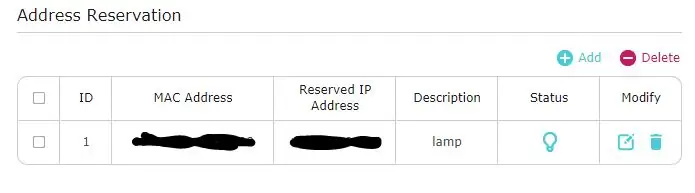
Tento krok je trochu vágny, pretože každý smerovač je iný. Na Googli zadajte konkrétny model smerovača, aby ste našli nastavenia, ktoré potrebujete zmeniť.
Musíte sa prihlásiť do smerovača a pravdepodobne zapnúť rozšírený režim. Na svojom smerovači musím ísť na server DHCP a rezervovať si IP adresu. Nájdite MAC adresu svojho ESP8266; Bude to ten v zozname klientov DHCP (alebo ekvivalent vášho smerovača), ktorý zmizne vždy, keď odpojíte ESP.
Na rezerváciu adresy IP žiarovky použite adresu MAC. Ak má váš router toto nastavenie, uistite sa, že je položka povolená.
Ak sa chcete pripojiť mimo svojej osobnej siete, budete musieť vyhľadať v smerovači Google a zistiť, ako nastaviť presmerovanie portov.
Krok 5: 3D tlačené diely
Vytlačené časti by sa mali zmestiť na väčšinu tlačiarní. Existujú dve časti: držiak a tienidlo.
Držiak je to, čím je pásik LED omotaný špirálovitým vzorom a jeho priemer je taký, že 60-LED, 1-metrový pás by sa mal obtočiť asi 3 krát a všetky LED diódy by sa mali axiálne vyrovnať. Ak používate pásik, v ktorom sú diódy LED rozmiestnené odlišne a nevyrovnávajú sa na držiaku tak, ako by mali, zmeňte priemer podľa dodaných modelov. Priemer je C/pi, kde C je obvod a je 1/3 dĺžky pásu. Polkruhové otvory na stene držiaka umožňujú priechod napájacieho kábla a prúdenia vzduchu. Krížové výstuhy poskytujú tuhosť a povrch, na ktorý sa majú pripevniť príkazové lišty.
Tienidlo má trecie uchytenie k držiaku a je tam zárez na vyrovnanie tienidla s držiakom. Pri montáži na stenu by mal byť zárez v polohe 12 alebo 6 hodín a 7-segmentový displej s hodinami by mal byť zarovnaný so zárezom. Tienidlo funguje ako difúzor pre svetlá a vo výsledku je veľmi tenké. Vytlačil som ho tryskou 0,5 mm a väčšina komerčných tlačiarní je vybavená tryskami 0,4 mm, takže by malo dôjsť k niekoľkým problémom. Nezabudnite však skontrolovať svoj krájač a uistiť sa, že sa odtieň správne vytlačí. Na tienidlo tiež určite použite biely alebo inak priesvitný plast. Iné farby skreslia farby svetiel alebo zablokujú príliš veľa svetla.
Nezabudnite skontrolovať, či používaný displej digitálnych hodín zapadá do tieňa. Sú navrhnuté tak, aby trením zapadli na miesto s dostatkom voľného priestoru pre vodiče hodín. Pomocou modelov zmeňte držiak hodín. Pri zmene modelu tienidla dbajte na to, aby hrúbka prednej strany bola menšia ako 1 mm, aby boli cez ňu hodiny viditeľné s malou difúziou.
Krok 6: Elektroinštalácia a montáž dosky
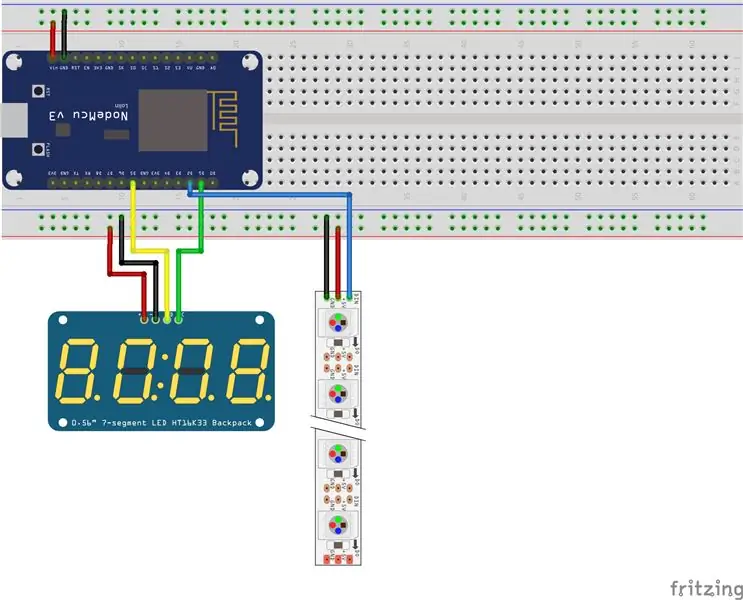

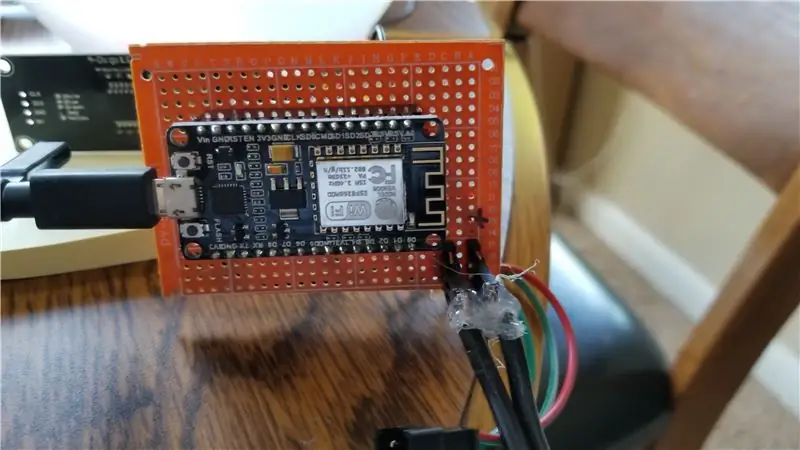
Doska a zapojenie sú oveľa menej komplikované ako moje kŕmidlo pre ryby. Jednoducho spájkujte niekoľko radov samičích kolíkov záhlavia k protoboardu, na ktorom bude sedieť ESP-8266-12e, a tiež dva rady kolíkov mužskej hlavy na pripojenie napájania. Pripojil som dva hodinové dátové vodiče a dátový vodič LED pásika k ich príslušným kolíkom na protoboarde a všetky napájacie a uzemňovacie vodiče boli spájkované k príslušným napájacím lištám, ktoré som vyrobil na zadnej strane dosky.
Na druhej strane týchto vodičov by mali byť zásuvky pre hodiny a konektor pre pásik LED pre pásik LED. Možno budete musieť k hodinám spájkovať mužské kolíky a odporúčam na to uhlové kolíky. Káble LED pásov a napájacie vodiče by mali byť vedené k stene strany dosky (strana s ESP) a hodinové vodiče by mali byť vedené k prednej strane (kde sú všetky spájkovacie spoje).
Na elektrické vedenie som použil 6 stôp 16-26 lankového medeného drôtu. Bol trochu hrubý, takže som každý drôt rozdelil medzi tri samičie kolíky, aby som sa pripojil k napájacej a uzemňovacej lište. Na druhej strane by mal byť akýkoľvek konektor, ktorý máte pre napájanie.
Horúce lepidlo vystavte všetkým spájkovaným spojom (najmä na napájacom kábli, a najmä ak je tam exponovaná meď ako ja), aby ste izolovali všetko od náhodných skratov. Hodiny môžete tiež prilepiť na dosku hornou stranou (zadná strana hodín k spájkovanej strane dosky), ale zistil som, že to bol slabý spoj a po namontovaní všetkého nebolo všetko potrebné.
Omotajte pásik LED okolo vonkajšej strany držiaka. Uistite sa, že prúžok otestujete v režime 2 a skontrolujete, či analógové hodiny idú správnym smerom. Pre tienidlo nechajte medzeru ~ 5 mm od predného okraja. Prvá dióda LED pásika (LED dióda, na ktorej sa rozsvieti sekundová farba, sa nachádza v hornej časti každej minúty, na jednom konci pásu) svieti v polohe 12 hodín. keď je lampa namontovaná na stenu. Keď máte pásik LED na svojom mieste, prilepte ho na držiak pomocou lepiacej podložky (ak ho má) alebo lepidla. Super lepidlo bude fungovať najlepšie, ak pásik nemá lepiacu podložku. Počas testovania a počas schnutia lepidla držte pásik na mieste pomocou škótskej pásky.
Prevlečte káble LED cez polkruhové otvory do držiaka a pripojte ich k doske. Je tu prevlečený aj napájací kábel. Uistite sa, že vyberiete otvor, ktorý kábel nebude ťahať kvôli gravitácii alebo náhodnému ťahaniu.
Krok 7: Montáž
Na pripevnenie na stenu jednoducho použite 3-4 príkazové lišty 3M alebo toľko, koľko chcete. Pomocou zárezu v držiaku skontrolujte, či je vyrovnaný. Po namontovaní držiaka pripojte k doske napájací kábel a vodiče LED a hodiny zasuňte do tienidla. Potom jednoducho nasaďte tienidlo na držiak a zapojte napájací kábel do zdroja napájania!
Odporúča:
Ako si vyrobiť DIY budík s krytom klávesnice LCD: 5 krokov

Ako si vyrobiť DIY budík s krytom klávesnice LCD: Ahoj všetci! V tomto návode vám ukážem, ako si vyrobiť budík pomocou dosky Arduino. Na stavbu týchto hodín som použil Arduino UNO, štít klávesnice LCD, 5V bzučiak a prepojovacie vodiče. Na displeji vidíte čas a môžete ho nastaviť
Inteligentný budík: inteligentný budík vyrobený z Raspberry Pi: 10 krokov (s obrázkami)

Inteligentný budík: Inteligentný budík vyrobený z Raspberry Pi: Už ste niekedy chceli inteligentné hodiny? Ak je to tak, toto je riešenie pre vás! Vyrobil som inteligentný budík, toto sú hodiny, v ktorých môžete zmeniť čas budíka podľa webových stránok. Keď sa spustí alarm, zaznie zvuk (bzučiak) a 2 svetlá
DIY Arduino binárny budík: 14 krokov (s obrázkami)

DIY Arduino binárne budíky: Sú to opäť klasické binárne hodiny! Ale tentokrát s ešte viac dodatočnými funkciami! V tomto návode vám ukážem, ako vytvoriť binárny budík s Arduinom, ktorý vám môže ukazovať nielen čas, ale aj dátum, mesiac, dokonca aj zábavu s časovačom a budíkom
Skladací svetelný box / svetelný stan v komerčnej kvalite za 20 dolárov / 20 minút: 7 krokov (s obrázkami)

Skladací svetelný box / svetelný stan v komerčnej kvalite za 20 dolárov / 20 minút: Ak ste hľadali svetelný box na výrobu vlastných výrobkov alebo fotografie zblízka, už viete, že máte veľa možností. Od kartónových škatúľ po prekážky bielizne si môžete myslieť, že projekt bol dokončený na smrť. Ale počkaj! Za 20 dolárov
Svetelný rám (pre svetelný box na fotografovanie Tekjocks): 3 kroky

Svetelný rám (pre svetelný box pre fotografovanie Tekjocks): Tu nadväzuje na môj svetelný box pre fotografiu. Nebudem sa o tom rozpisovať, pretože príde na to, akú veľkosť hadičky získate, ktorá veľkosť hardvéru budete potrebovať. Toto bude teda veľmi základný návod. Uverejním príspevok
